Kui keegi saadab teile e-kirjaga suurepärase foto, soovite tõenäoliselt koopia enda jaoks arvutisse salvestada või koopia printida. Piltide allalaadimine meilisõnumist ei ole keeruline ülesanne, kuid see on teenuseti erinev ja manustatud pilte käsitletakse erinevalt manustatud pildifailidest.
Outlook 2013 kasutamine
Pildimanused Outlookis
Samm 1
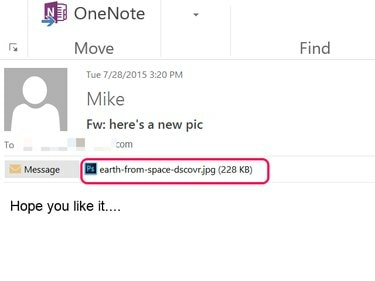
Pildi krediit: Pilt Microsofti loal
Klõpsake manustatud pildifailil a Väljavaade sõnum. Pilt avaneb Outlooki eelvaates.
Päeva video
2. samm
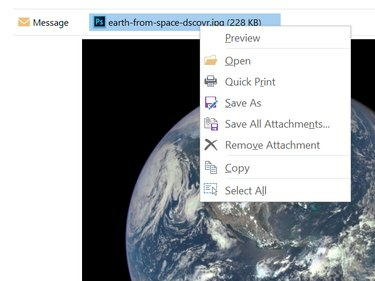
Pildi krediit: Ekraanipilt Microsofti loal.
Paremklõpsake failimanust ja valige Salvesta kui. Teise võimalusena klõpsake nuppu Salvesta kui ikooni, mis kuvatakse Manused Pael. Mitme samale meilile lisatud pildi salvestamiseks kasutage nuppu Salvesta kõik manused valik.
3. samm

Pildi krediit: Ekraanipilt Microsofti loal.
Valige Pildid kausta avanevas navigeerimisaknas. Soovi korral muutke failinime ja klõpsake nuppu Salvesta nuppu.
Manustatud pildid Outlookis
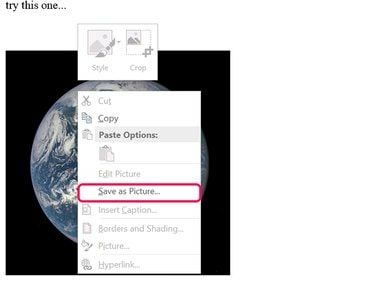
Pildi krediit: Ekraanipilt Microsofti loal.
Kui pilt on e-kirja manustatud, kuvatakse see automaatselt koos tekstiga ja te ei näe pildile failimanust. Manustatud pildi salvestamiseks kausta Pildid, paremklõpsake pilti ja valige
Salvesta pildina. Kõik muud suvandid, välja arvatud Kopeeri, on hallid. Neid hallina kuvatud valikuid kasutatakse sõnumi koostamisel, mitte vastuvõetud sõnumi lugemisel. Pildi printimiseks salvestage see esmalt arvutisse ja seejärel avage see pildirakenduses (nt Photos).Manuse printimine Outlookis
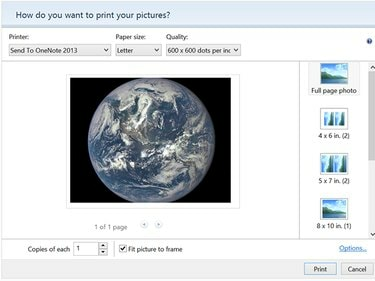
Pildi krediit: Ekraanipilt Microsofti loal.
- Outlookis meilile manustatud pildi printimiseks paremklõpsake manust ja valige Kiire printimine. Valige avanevas dialoogiboksis oma Printer, Paberi suurus ja Kvaliteet. Parempoolsel paneelil valige pildi suurus. Pärast soovitud koopiate arvu määramist ja printeri sisselülitamist klõpsake nuppu Prindi nuppu.
Brauseripõhised meiliteenused
Samm 1
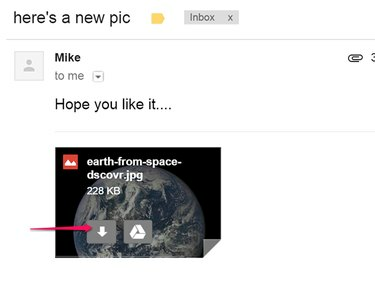
Pildi krediit: Pilt Google'i loal
Avage sõnum, mis sisaldab pilti, mida soovite alla laadida. sisse Gmail ja Yahoo, hõljutage kursorit pildi kohal ja klõpsake nuppu Lae alla ikooni. Gmailis klõpsake nuppu noolekujuline ikoon. Yahoo Mailis on ikoon järgmine Lae alla. Kui kasutate Outlook.com, klõpsake manusel ja valige Lae alla.
2. samm
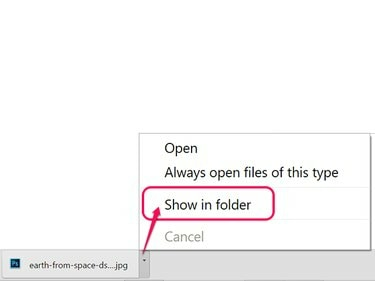
Pildi krediit: Ekraanipilt Google'i loal.
Pärast allalaadimise lõppu minge File Exploreris pildi juurde.
3. samm

Pildi krediit: Ekraanipilt Google'i loal.
Lohistage pilt kaustast Allalaadimised kausta Pildid.



